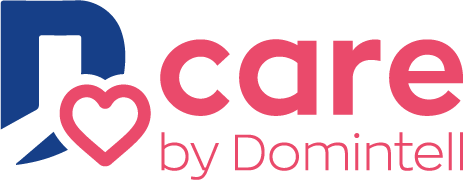Guide de démarrage rapide
Un guide de démarrage rapide (inclus sous forme papier dans votre Kit Dcare) vous indique les premières étapes à suivre de la réception de votre matériel jusqu’à votre entrée dans l’application Dcare. Il est disponible ici.
1. Mise sous tension de la Box
Vérifiez que votre Box Dcare est sous tension et connectée à Internet via le câble fourni.
Préambule
Avant de commencer l’installation, votre application vous invite à créer un compte Domintell Cloud.
Par la suite, l’application vous donne quelques indications et recommandations essentielles au sujet de votre processus d’installation.
Touchez ensuite « Suivant« .
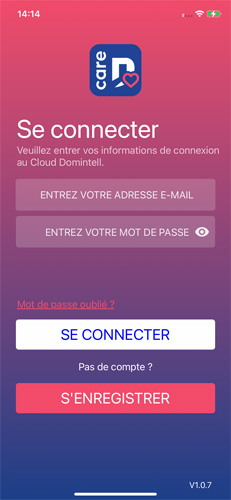


2. Scan de vos appareils
Lorsque vous accédez à l’écran de gestion des appareils, la liste est vide et vous pouvez utiliser le » + » pour entrer de nouveaux appareils à ajouter à votre installation. Dès lors, l’application ouvre votre appareil photo pour scanner vos appareils. Prenez alors votre Box Dcare et scannez son Code QR (via votre smartphone mais toujours depuis l’application Dcare puis touchez « Suivant ». Ensuite, répétez l’opération avec les Code QR de chaque Plug et bracelet.
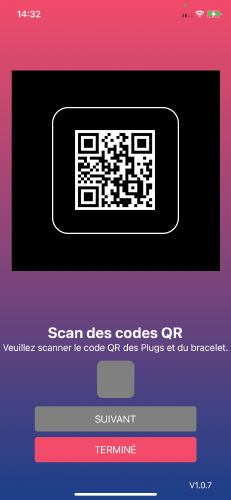
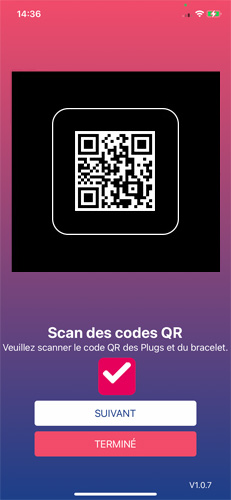
3. Validation du scan
Un écran de résumé vous permet de vérifier que tous vos appareils ont été scannés.
Si un appareil venait à manquer, vous pouvez toucher le signe « + » pour en ajouter.
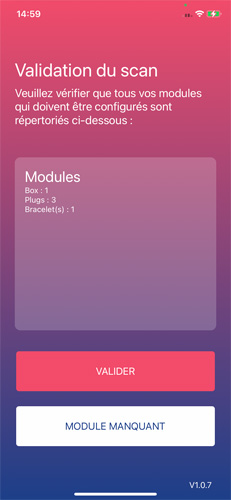
4. Association du bracelet
Vient ensuite l’association du bracelet Dcare.
Cet écran vous demande de prendre le bracelet (que vous aurez scanné dans l’étape 2) pour le passer en mode association puis le configurer.
Pour cela, appuyez 4 fois de suite sur le bouton, en maintenant le quatrième appui jusqu’à ce que la LED devienne bleue et clignote.
Touchez ensuite le bouton pour lancer l’association dans un écran animé vous détaillant les étapes suivies.
Répétez l’opération pour chaque éventuel autre bracelet.
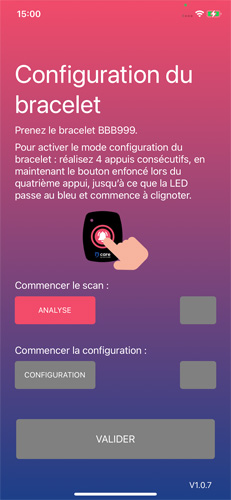
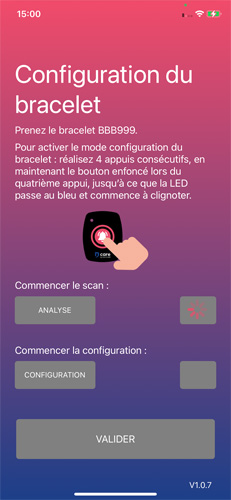
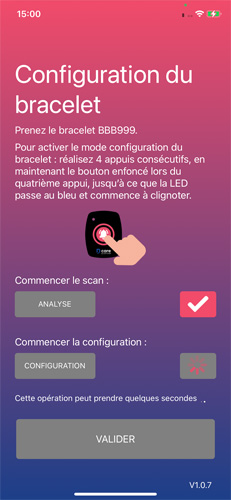
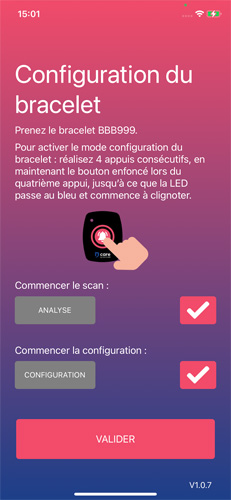
5. Association des Plugs
Au tour des Plugs Dcare d’être associés.
L’opération est similaire à l’ association du bracelet Dcare (étape 4), à la différence que le Plug Dcare concerné doit être branché dans une prise la plus proche possible de la Box Dcare le temps de l’association.
Répétez l’opération autant de fois que vous possédez de Plugs Dcare. Un message de confirmation vous indique quand passer au Plug Dcare suivant.
Attention : Les Plugs Dcare doivent être branchés puis associés individuellement, les uns après les autres, dans une même prise proche de la Box Dcare. Ceux-ci ne doivent donc pas encore être placés à travers l’habitation à ce moment de la configuration.
6. Postionnement des Plugs
Une fois les Plugs Dcare correctement associés, il faut désormais les placer de manière efficace dans l’habitation. Un placement idéal permettra une couverture optimale des pièces du bâtiment. Ce placement idéal suit les critères suivants (voire images ci-bas également) :
- Placer tous les Plugs Dcare les plus loin possible les uns des autres tout en couvrant un maximum d’espace entre eux (voir illustrations d’exemple ci-bas).
- Éviter d’installer les Plugs Dcare dans des pièces très peu utilisées ou de passage (hall de nuit, toilettes, couloir, etc.), ou loin des pièces les plus utilisées.
- Positionner les Plugs Dcare sur des murs, de préférence non obstrués par un meuble ou tout autre obstacle.
- Une fois installés, ne plus débrancher ou déplacer les Plugs Dcare à nouveau, sous peine de perdre le fonctionnement optimal du système.




7. Apprentissage de l'environnement
Une fois les Plugs Dcare associés, vous devez calibrer le positionnement. C’est-à-dire que vous devez apprendre à vos Plugs Dcare quelles positions correspondent à quelles pièces.
Commencez par toucher le » + » pour entrer sélectionner le type et nommer les pièces constituant l’habitation que vous souhaitez apprendre au système. Une fois fait, touchez « Valider » et confirmez.
Voici quelques recommandations pour les pièces à entrer :
- N’entrez que les pièces régulièrement utilisées (salon, cuisine, chambre, etc.).
- Les pièces de passage peu fréquentées (hall de nuit, buanderie, garde-manger, etc.) ou les très petites pièces ne devraient pas apparaître.
8. Apprentissage des pièces
La page d’apprentissage reprend alors chacune de vos pièces pour en faire « l’apprentissage » via un bouton individuel en bout de ligne. Pour cela, vous allez toucher le bouton dédié de chaque pièce renseignée dans l’étape précédente.
L’apprentissage se fait pièce par pièce en partant des extrémités (bracelet à la main à bout de bras) puis en vous rapprochant du centre progressivement (déplacement en forme de spirale) pendant environ 30 sec jusqu’à ce que la lumière verte sur le bracelet s’éteigne. Le calcul qui suit peut prendre quelques minutes.
À la fin de chaque « apprentissage » de pièce, touchez « Pièce suivante ». Répétez l’opération pour chaque pièce renseignée dans l’étape précédente.
L’écran de résumé finalisé (une coche verte à chaque pièce listée) vous permet de rajouter une pièce oubliée, d’en supprimer ou de refaire un apprentissage via le menu édition accessible via les 3 points en haut de page, sinon touchez « Terminer« .





9. Ajout des superviseurs
Votre système Dcare est maintenant configuré.
Vous devez désormais entrer les « superviseurs » de votre porteur de bracelet Dcare (et choisir d’en être un vous-même ou non).
Les personnes désignées pourront accéder au suivi du porteur via l’application Dcare. En donnant leur adresse mail, ces derniers recevront un e-mail du service Cloud Domintell leur demandant de télécharger l’application et de se créer un compte Domintell Cloud avec l’adresse e-mail concernée.
Notez donc que l’adresse e-mail renseignée ici sera celle avec laquelle les superviseurs désignés auront créé leur compte Domintell Cloud.
Touchez « Valider » pour continuer.
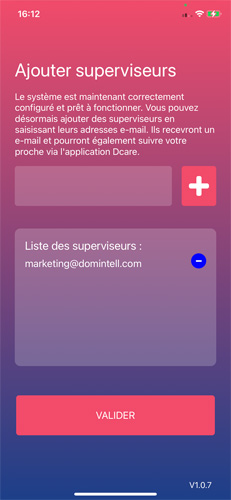
10. Informations de porteur/porteuse
Enfin, pour chaque bracelet Dcare scanné, entrez le nom du porteur/de la porteuse ainsi que le numéro de téléphone qui lui sera attribué.
Ce numéro servira à appeler le porteur via un raccourci de l’application en cas de problème.
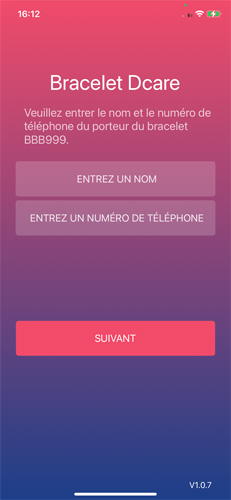
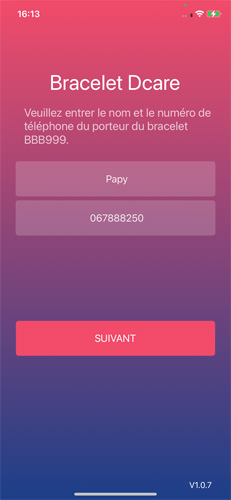
11. Personnalisation des fonctionnalités
Pour cette dernière étape, l’application vous propose de personnaliser les fonctionnalités du système qui pourraient ne pas être pertinente pour vos proche.
Touchez le curseur pour activer ou désactiver chaque fonctionnalité.
Détection de sortie : permet de recevoir une notification quand le porteur quitte son domicile et quand il y retourne.


12. Installation terminée !
Félicitations ! Votre système Dcare est maintenant correctement installé et configuré. Vous pouvez désormais commencer à prendre soin de votre proche.
Terminez en touchant « Suivi ».